零基础,小白向,手把手教你NAS入门( 三 )
 文章插图
文章插图
威联通TS-551采用了黑色塑料外壳设计 , 但是得益于不错的工艺处理 , 外壳质感表现不错 。 外壳采用了拼接组合设计 , 接缝均匀 。 威联通TS-551虽然售价不高 , 不过整体的做工表现还是很棒的 。 文章插图
文章插图
底部考虑到散热和支撑 , 分别设计有散热孔和四个独立垫脚 。 底部一次有开关锁标识 , 根据标识操作指引移动外壳方向可以打开和关闭NAS的外壳 。 文章插图
文章插图
背部可以看到巨大的风扇和排气孔 , 此外绝大部分数据接口都集中在NAS的背部右侧 。 数据接口方面包含HDMI@1、RJ45网线口@2、USB@4、电源接口@1、音频输入口@1、音频输出口@1 。接口方面配置较为汽配 , 相对来说也提供了更多的可玩性 。 文章插图
文章插图
同期购入的2块4T的希捷酷狼已经拆箱 , 马上进入安装环节 。 文章插图
文章插图
威联通TS-551内置内存为2G的DDR3L , 不过机身提供2个内存插槽 。 2G的内存确实捉襟见肘 , 适当设计下内存的话对威联通TS-551性能提升来说还是很有必要的 。 二狗家中刚好有一条笔记本上淘汰下来的4G DDR3L内存 , 用来升级威联通TS-551十分合适 。 文章插图
文章插图
威联通TS-551扩充内存有两种方式 , 一是取下正面的硬盘仓位配件 , 伸手到侧面卡槽进行安装 。 这个方法手的灵活性要求太高 , 二狗尝试了一下确实不行 。 另外一种就是老老实实的拆机 , 拆机相对繁琐一些 , 不过安装较为简单 。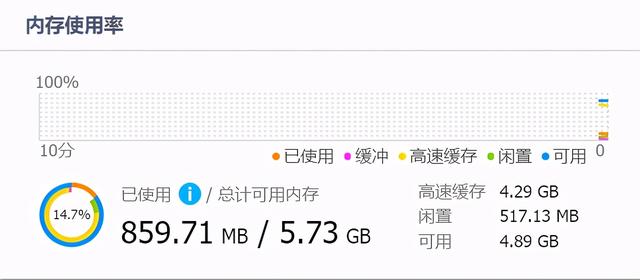 文章插图
文章插图
自己折腾扩充了内存 , 完成NAS设定后第一件事就是检查硬件 。 看到6G的可用内存松了口气 , 正常识别 , 一切OK 。 下面回过头来简单介绍下初始化设置 。
NAS的初始化配置: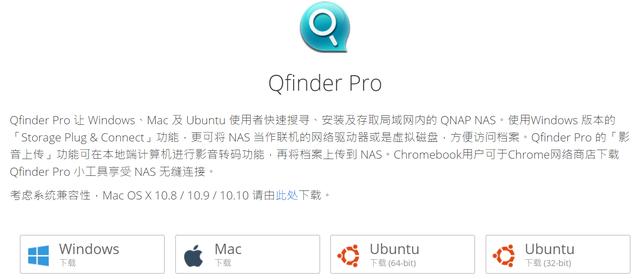 文章插图
文章插图
要完成对NAS的初始化操作 , 首先需要在你的终端设备上安装Qfind Pro软件 , 这是登录和初始化设置必须要完成的一部 。 Qfind Pro软件支持WIN、MAC等多平台版本 , 大家选择自己终端对应的版本就好 , 二狗选择的WINDOWS版本进行下载安装 。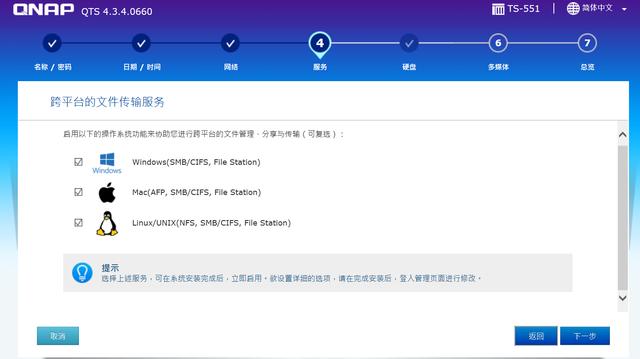 文章插图
文章插图
安装好Qfind Pro软件根据提示进行操作即可 , 期间按照提示需要完成自己账号的注册和一些设置 。 在跨平台文件传输的时候 , 有多个勾选项目 , 大家根据自己的需求选择即可 。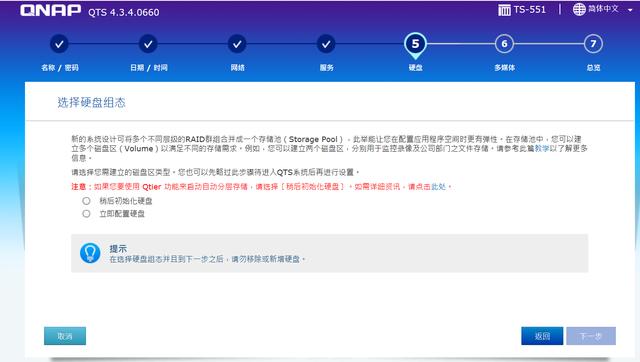 文章插图
文章插图
操作中可以配置完后再进行硬盘的初始化 , 也可以配置好硬盘后再进行下一步 。 二狗索性选择直接配置硬盘来完成操作咯 。 文章插图
文章插图
初始化操作中 , 需要设定磁盘区的类型 , 很多小伙伴不太清楚三种类型的区别 , 这里二狗详细列明下 , 大家可以适当参考 。 文章插图
文章插图
说明较多 , 大家可以根据需求选择 。 二狗自然选择了兼容性最好的多重磁盘区 。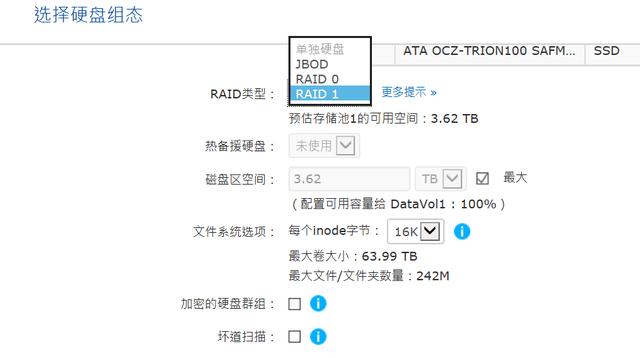 文章插图
文章插图
在设置硬盘组态的时候 , 会提示进行RAID的类型设定 。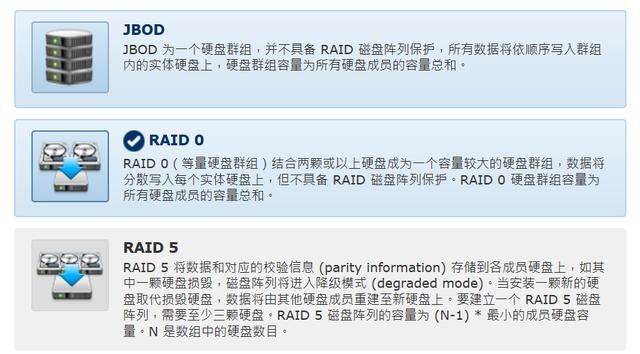 文章插图
文章插图
页面也会有一些相关的资料介绍 , 大家可以根据自己需求进行设定 。 二狗的重要数据不多 , NAS , 电脑和冷启动硬盘完全可以实现三重数据保存 。 目前手上只有2块机械硬盘 , 对数据的安全性要求不高 , 优先选择了JBOD模式 。
这里额外再分享下磁盘阵列的知识 , 磁盘阵列也就是平时大家说的RAID , 由多个磁盘组成能提高整个系统效能的磁盘组 , 实现更好的存储性能和可靠性 。 目前常用的RAID方案主要包括RAID 0、RAID 1、RAID 5、RAID 6 。
RAID 0 至少需要2个硬盘 , 资料分布不同硬盘上均分并储存 , 数据存取更快 , 但是其中一块硬盘损坏数据会遗失 。
- 零部件|马瑞利发力电动产品,全球第七大零部件供应商在转型
- 互联网|苏宁跳出“零售商”重组互联网平台业务 融资60亿只是第一步
- 同轴心配合|用SolidWorks画一个直角传动,画四个零件就行
- 回收利用协|固废“零”时代产业如何共生?
- 卖场|大卖场如何破局?
- 附属|陈唱国际附属向APM附属公司采购若干零件
- 系统|新零售系统要怎么做?
- 分离基础|数据中心融合的过去、现在和未来
- 全城|抢占零售金融高地 平安信用卡率10万商户再掀“全城天天88”
- 消费|宿言:早看早应用~提升零售产品销售额的9个手段!
